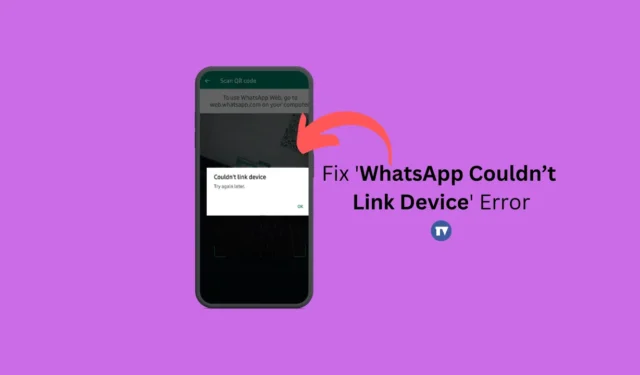
Jedną z mniej znanych funkcji WhatsApp jest tryb towarzyszący, zwany także wieloma urządzeniami. Ta funkcjonalność pozwala użytkownikom podłączyć do czterech dodatkowych urządzeń do jednego konta WhatsApp. Dzięki trybowi towarzyszącemu masz elastyczność niezależnego korzystania z WhatsApp na różnych smartfonach.
Aby korzystać z WhatsApp na dodatkowych urządzeniach, wymagane jest ich połączenie z kontem głównym. Chociaż proces łączenia urządzeń jest stosunkowo prosty, użytkownicy czasami napotykają problemy, takie jak trudności podczas skanowania kodu QR lub podczas konfiguracji połączenia.
Ostatnio wielu użytkowników zgłosiło, że napotkali dziwny komunikat o błędzie podczas próby połączenia urządzeń z WhatsApp Web. Komunikat brzmi: „WhatsApp Web nie mógł połączyć urządzenia”, uniemożliwiając dostęp do czatów WhatsApp z komputera.
Powody problemów z łączeniem urządzeń
Wiele czynników może doprowadzić do niepowodzenia połączenia WhatsApp z urządzeniem. Poniżej przedstawiono kilka typowych przyczyn:
- Twój telefon komórkowy lub komputer nie ma dostępu do Internetu lub połączenie jest niestabilne.
- Na Twoim urządzeniu mobilnym działa aplikacja VPN lub proxy.
- Wersja aplikacji WhatsApp jest nieaktualna.
- Możliwe błędy lub usterki w aplikacji.
- Pamięć podręczna przeglądarki internetowej może być uszkodzona.
Jak rozwiązać błąd „WhatsApp nie mógł połączyć urządzenia”
Jeśli napotykasz błąd „WhatsApp Web Couldn’t Link Device” i utkniesz na ekranie logowania, czytaj dalej. Oto proste kroki, aby rozwiązać problem „WhatsApp Couldn’t Link Device, Try Again Later”. Zanurzmy się w temacie.
1. Sprawdź swoje połączenie internetowe

Do łączenia urządzeń za pomocą WhatsApp Web wymagane jest stałe połączenie internetowe, ponieważ cała operacja odbywa się online. W związku z tym słabe połączenie może prowadzić do błędów.
Przed wypróbowaniem dalszych kroków rozwiązywania problemów upewnij się, że Twoje połączenie internetowe jest aktywne i stabilne. W tym celu możesz skorzystać z usług takich jak fast.com, aby sprawdzić prędkość swojego Internetu.
Jeśli połączenie działa prawidłowo, warto ponownie połączyć się z istniejącą siecią Wi-Fi lub Ethernet.
2. Uruchom ponownie swoje urządzenia
Jeśli masz problemy z połączeniem WhatsApp Web na komputerze stacjonarnym z aplikacją mobilną, pomocne może okazać się ponowne uruchomienie komputera i urządzenia mobilnego.
Uruchom ponownie komputer i urządzenie z systemem Android, aby wyeliminować wszelkie tymczasowe usterki, które mogą utrudniać prawidłowe działanie usługi WhatsApp.
Po ponownym uruchomieniu spróbuj ponownie połączyć urządzenia. Jeśli problemy będą się powtarzać, przejdź do następnych kroków.
3. Wyłącz aplikacje VPN lub proxy

Narzędzia nastawione na ochronę prywatności, takie jak sieci VPN, programy antywirusowe i zapory sieciowe, mogą zakłócać połączenia przychodzące, co może skutkować błędami.
Próba połączenia się z WhatsApp Web na komputerze za pomocą sieci VPN na urządzeniu mobilnym może spowolnić połączenie z serwerami WhatsApp i spowodować błąd logowania.
Dlatego jeśli masz na swoich urządzeniach uruchomione oprogramowanie VPN, proxy lub firewall, rozważ ich wyłączenie, aby utworzyć bezpośrednie połączenie. Po ich wyłączeniu wypróbuj ponownie funkcję Połączone urządzenia w aplikacji mobilnej WhatsApp.
4. Przejrzyj uprawnienia aplikacji WhatsApp
Aby WhatsApp działał prawidłowo, wymaga określonych uprawnień podczas konfiguracji. Jeśli odmówiłeś wszelkich niezbędnych uprawnień, łączenie urządzeń może nie być możliwe.
Sprawdź, czy WhatsApp otrzymał wymagane uprawnienia. Wykonaj następujące kroki:
1. Naciśnij i przytrzymaj ikonę aplikacji WhatsApp na ekranie głównym i wybierz Informacje o aplikacji .

2. W sekcji Informacje o aplikacji dotknij Uprawnienia .

3. Upewnij się, że uprawnienia dla aparatu, mikrofonu, powiadomień, telefonu oraz zdjęć i filmów są ustawione na dozwolone .

Po potwierdzeniu uprawnień otwórz ponownie WhatsApp i zeskanuj kod QR w WhatsApp Web.
5. Sprawdź status serwera WhatsApp

Podobnie jak w przypadku innych usług online, czasami mogą wystąpić przerwy w działaniu serwera WhatsApp spowodowane przeciążeniem lub planowaną konserwacją.
Jeśli nadal pojawia się błąd „WhatsApp nie może połączyć urządzeń”, możliwe, że przyczyną są problemy z serwerem.
Możesz sprawdzić status serwera WhatsApp, odwiedzając ten link . Jeśli serwery są rzeczywiście wyłączone, cierpliwość jest kluczem, dopóki nie zostaną przywrócone.
6. Wyczyść pamięć podręczną aplikacji WhatsApp
Często przestarzała lub uszkodzona pamięć podręczna aplikacji jest znaczącą przyczyną problemów, takich jak brak możliwości połączenia urządzeń. Aby to rozwiązać, wyczyść istniejącą pamięć podręczną WhatsApp. Oto kroki:
1. Naciśnij i przytrzymaj ikonę aplikacji WhatsApp na ekranie głównym, a następnie wybierz Informacje o aplikacji .

2. W oknie Informacje o aplikacji wybierz opcję Wykorzystanie pamięci .

3. Kliknij Wyczyść pamięć podręczną w obszarze Wykorzystanie pamięci masowej.

Ta czynność wyczyści pamięć podręczną aplikacji WhatsApp na Twoim urządzeniu.
7. Wyczyść pamięć podręczną przeglądarki internetowej
1. Kliknij na trzy kropki znajdujące się w prawym górnym rogu.

2. W menu Chrome wybierz opcję Wyczyść dane przeglądania .

3. W polu Zakres czasu wybierz opcję Cały czas i zaznacz opcję Obrazy i pliki w pamięci podręcznej, a następnie kliknij opcję Wyczyść dane .

Proces ten skutecznie usunie stare pliki pamięci podręcznej z przeglądarki Chrome.
8. Zainstaluj ponownie WhatsApp
Jeśli poprzednie kroki nie rozwiązały problemu, ponowna instalacja WhatsApp może być najlepszym rozwiązaniem. To rozwiązanie okazało się pomocne dla wielu użytkowników.
Aby odinstalować WhatsApp na Androidzie, naciśnij i przytrzymaj ikonę aplikacji i wybierz Odinstaluj. Następnie pobierz i zainstaluj aplikację ponownie ze sklepu Google Play.
9. Skontaktuj się z pomocą techniczną WhatsApp
Jeśli żadne z powyższych rozwiązań nie zadziała, ostatnią deską ratunku jest skontaktowanie się z pomocą techniczną WhatsApp .
Wyjaśnij swój problem ze wsparciem WhatsApp, w tym kroki rozwiązywania problemów, które podjąłeś. Zbadają sprawę i odpowiedzą w ciągu kilku dni. W międzyczasie rozważ użycie alternatywnych aplikacji do przesyłania wiadomości, aby pozostać w kontakcie.
Często zadawane pytania:
Dlaczego WhatsApp pokazuje komunikat „Nie można połączyć urządzenia”?
Problemy z łącznością są zazwyczaj głównym powodem niemożności połączenia urządzenia przez WhatsApp. Sprawdź, czy internet działa, a jeśli to konieczne, uruchom ponownie router i urządzenia.
Dlaczego mój telefon nie łączy się z WhatsApp?
Jeśli wypróbowałeś wszystkie metody opisane w tym artykule i nadal nie możesz połączyć telefonu z WhatsApp, zaleca się wyłączenie urządzenia. Odczekaj około 30 sekund przed ponownym włączeniem.
Nie możesz połączyć WhatsApp Web z telefonem?
Jeśli połączenie konta WhatsApp z WhatsApp Web nie powiedzie się, zrestartuj przeglądarkę internetową i połączenie internetowe. Jeśli to nie rozwiąże problemu, spróbuj wyczyścić pamięć podręczną przeglądarki.
Jak mogę ponownie połączyć moje konto WhatsApp z urządzeniem?
Aby ponownie połączyć WhatsApp na urządzeniu, otwórz aplikację na głównym telefonie, przejdź do Ustawienia > Połączone urządzenia > Połącz urządzenie i postępuj zgodnie z instrukcjami, aby ponownie połączyć swoje konto.
Informacje podane tutaj opisują, jak naprawić błąd „WhatsApp Couldn’t link device. Try again later”. Możesz zadać dodatkowe pytania w komentarzach!




Dodaj komentarz